Altoparlante Bluetooth connesso, ma nessun suono o musica in Windows 11/10
Gli altoparlanti Bluetooth sono un ottimo modo per migliorare l'esperienza utente complessiva, grazie alla sua portabilità. Windows 11/10 non c'è audio o musica . Il problema potrebbe essere semplice come una batteria scarica o potrebbe non essere un altoparlante predefinito sul sistema.
Altoparlante Bluetooth(Bluetooth) connesso, ma nessun suono(Sound) o musica(Music)
Presumo qui che entrambi i dispositivi siano accoppiati(both the devices are paired) . Puoi confermarlo andando su Settings > Dispositivi (Devices) > Bluetooth . Fatto ciò, segui i suggerimenti.
- Controlla lo stato Bluetooth
- Imposta Altoparlante Bluetooth come predefinito
- Esegui gli strumenti di risoluzione dei problemi audio e Bluetooth(Bluetooth Troubleshooters)
- Riavvia il servizio di supporto Bluetooth
Dovresti essere in grado di risolvere utilizzando questi suggerimenti senza privilegi di amministratore.
1] Controlla lo stato Bluetooth
La maggior parte degli altoparlanti Bluetooth si spegne se riceve l'audio in ingresso dal computer. Se questo è il tuo caso, assicurati di controllare se è attivato prima di iniziare a riprodurre musica o video. Ci sono luci a LED su di loro per aiutarti a capirlo facilmente.
2] Imposta Altoparlante Bluetooth come predefinito
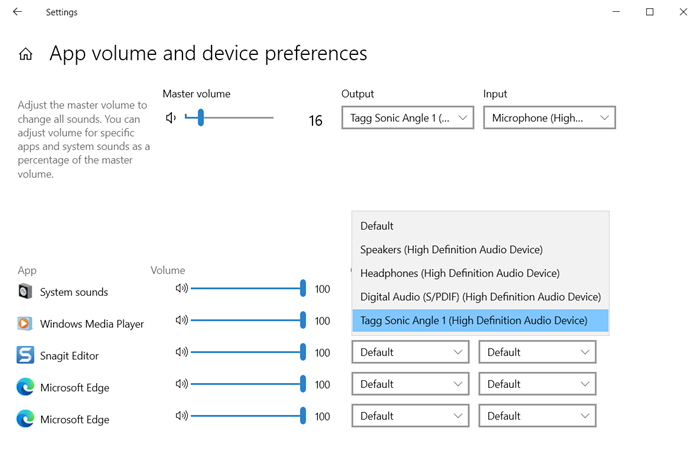
- Fare clic con il pulsante destro del mouse(Right-click) sull'icona del volume della barra delle applicazioni e selezionare (Taskbar)Apri impostazioni audio(Open Sound Settings)
- Nella sezione a discesa Output , seleziona l' altoparlante Bluetooth . Se senti della musica che è già in esecuzione in sottofondo, la connessione è impostata.
- se non riesci a sentire nulla, fai clic su Opzioni (Options)audio avanzate(Advanced Sound)
- Elencherà tutte le applicazioni aperte che stanno tentando di utilizzare l'altoparlante.
- Accanto all'app che non può emettere un suono, fai clic sul menu a discesa, quindi imposta l'altoparlante come dispositivi di output
Ora dovrebbe funzionare come previsto e sarai in grado di sentire il suono. È inoltre possibile impostare il dispositivo di output(Output) predefinito modificando l' uscita(Master) del volume principale .
3] Esegui(Run) gli strumenti di risoluzione dei problemi audio e Bluetooth(Bluetooth Troubleshooters)
Apri le Impostazioni di Windows 10(Windows 10 Settings) ( Win + I), quindi vai su Aggiornamento(Update) e Security > Troubleshoot . Qui puoi trovare gli strumenti per la risoluzione dei problemi relativi a Bluetooth e Riproduzione audio(Playing Audio) , che puoi utilizzare. Eseguili e lascia che lo strumento di risoluzione dei problemi faccia il suo lavoro. Dovresti essere in grado di comprendere il problema con il messaggio visualizzato alla fine, altrimenti il problema verrà risolto.
4] Riavvia(Restart Bluetooth) il servizio di supporto Bluetooth
Windows ospita un servizio Bluetooth che si occupa di tutte le connessioni Bluetooth . Se non riesci a connettere anche altri dispositivi Bluetooth , riavviare il servizio potrebbe essere d'aiuto.
- Apri lo snap-in Servizi (Services)Windows digitando services.msc nel prompt Esegui ( (Run)Win + R ) seguito premendo il tasto Invio(Enter)
- Individua il servizio di supporto Bluetooth
- Fare clic con il tasto destro su di esso e scegliere di riavviare.
Ripetere lo stesso con Bluetooth Audio Gateway Service . Prova a riconnetterti e quindi a riprodurre musica o video per scoprire se ha funzionato.
Questi sono alcuni dei metodi per risolvere l' altoparlante Bluetooth(Bluetooth Speaker) che non funziona come previsto. Se ha funzionato per te, faccelo sapere nei commenti o condividi la tua soluzione.
Letture utili:(Useful reads:)
- Nessun audio o suono mancante(No Audio or Sound is missing)
- I dispositivi Bluetooth non si accoppiano o non si connettono.
Related posts
Correggi il ritardo del suono Bluetooth in Windows 10
Bluetooth Mouse Scollega casualmente o non funziona in Windows 11/10
Come accoppiare i dispositivi Bluetooth su Windows 10 con Swift Pair?
Come installare una sostituzione Bluetooth adapter in Windows 10
Bluetooth Headphones Non funziona su Windows 10
Come aggiungere White Noise a Music su un PC Windows 11/10
Bluetooth non funziona in Windows 11/10
Cos'è Bluetooth? Come ottenere Bluetooth su un PC - Digital Citizen
Come ricevere file tramite Bluetooth e come trovarli in Windows 10 Mobile
Sound & Audio non funziona dopo Update in Windows 11/10
Adjust Audio Balance per Left and Right Channel in Windows 10
Fix Windows 10 Sound and Audio problems
Come controllare Bluetooth version in Windows 10
Come per disattivare o attivare volume audio in Windows 10
Come collegare un PC Windows 10 a uno smartphone Windows 10 Mobile, tramite Bluetooth
Come utilizzare Continuum su Windows 10 Mobile senza Microsoft Display Dock
Come aumentare Maximum Volume oltre il 100% in Windows 11/10
Modalità aereo di Windows 10: 3 modi per spegnerla o accenderla!
Come spegnere o disabilitare Bluetooth in Windows 11/10
Come accoppiare un mouse Bluetooth con un laptop o tablet Windows 8.1
